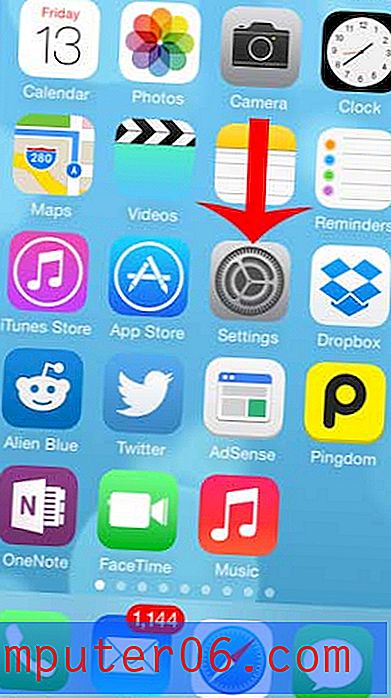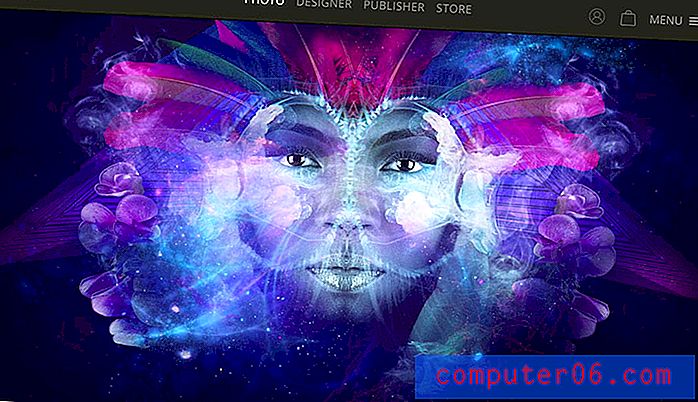Excel 2013'te Kılavuz Çizgilerini Gizleme
Excel 2013'teki kılavuz çizgileri, verilerinizi görsel olarak farklı hücrelere ayırmanın etkili bir yolunu sunar. Bu kılavuz çizgileri e-tablonuzu düzenlerken ekranda görünebilir ve yazdırdığınızda sayfada görünebilir.
Ancak, kılavuz çizgilerin Excel 2013'te gösterilmesini veya yazdırılmasını istemediğiniz durumlarla karşılaşabilirsiniz; bu da onları denetleyen ayarı aramanızı sağlayabilir. Aşağıdaki kılavuzumuz, Excel'de kılavuz çizgilerinin görüntülenmesini ve yazdırılmasını kapatacak menü seçeneğini nasıl bulacağınızı gösterecektir.
Excel 2013 Elektronik Tablosundaki Kılavuz Çizgilerini Kaldırma
Bir Excel çalışma sayfasında kılavuz çizgilerini göstermeyi veya gizlemeyi seçebileceğiniz iki farklı yer vardır. E-tablonuzu bilgisayarınızda düzenlerken kılavuz çizgiler ekranda görüntülenebilir ve e-tablonuzu kağıda yazdırdığınızda yazdırılabilir. Aşağıdaki adımlarda ızgara çizgilerini bu konumların her ikisinden de nasıl gizleyeceğinizi göstereceğiz, çünkü bunlar birbirine yakın konumlandırılmışlardır.
Adım 1: Çalışma kitabınızı Excel 2013'te açın.
2. Adım: Pencerenin üst kısmındaki Sayfa Düzeni sekmesini tıklayın.

Adım 3: Şeridin Sayfa Seçenekleri bölümünde Kılavuz Çizgiler bölümünü bulun. Onay işaretlerini kaldırmak için Görünüm'ün solundaki kutuyu ve Yazdır'ın solundaki kutuyu tıklayın. Kılavuz çizgileri hem ekranda hem de yazdırılan sayfada aşağıdaki ayarlarla gizlenir.
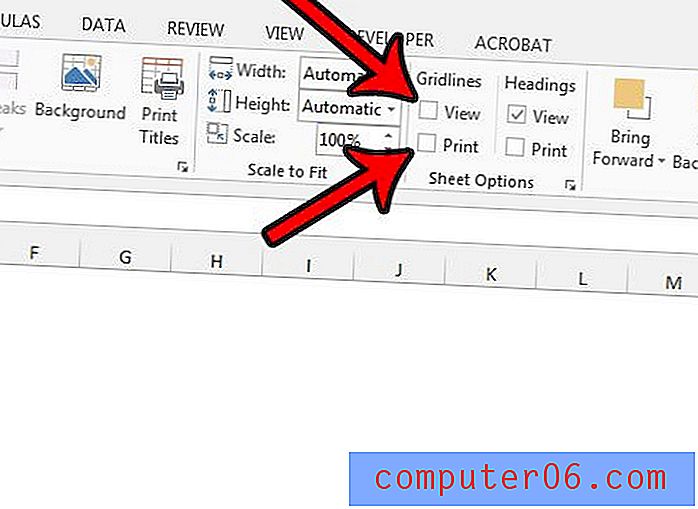
Şimdi ekranınızdaki e-tabloda satır bulunmamalıdır ve e-tablonun basılı bir kopyası da satırları içermez.
Izgara çizgilerini gösterme veya gizleme yeteneği Excel'de yazdırırken yapılan en yaygın değişikliklerden biri olsa da, bir veya iki hatalı sütun yazdıran ek sayfalarınız olduğunda başka bir sorun oluşur. Daha önce sütunlarınızı manuel olarak yeniden boyutlandırmayı denemiş olsanız da, Excel 2013'te e-tabloyu bir sayfaya sığdırmanızı sağlayan seçenekler vardır. Bu, zamandan ve baş ağrısından tasarruf etmenizi sağlarken, okuyucularınızın verilerinizi görmesini de kolaylaştırır.